2023-08-12 19:47:17来源:yuchen
电脑如果只是短时间不用的话很多用户都会把它设置为待机状态而不是关机,但是最近有的win10系统的用户发现自己的电脑不知道为什么一进入待机状态就死机了,为此小编今天给大家带来了解决办法,希望能帮到大家。
相关教程:>>win10pin码关闭方法<<

1、死机的原因有很多,一个是显卡驱动的问题,检查显卡驱动的更新,是否有BUG,建议安装稳定版的显卡驱动。
2、电脑硬件的故障,这个需要用户们自己检查机箱硬盘内存条和CPU主板是否出现问题。
3、死机重新开机以后,执行以下操作,按下键盘上的【win】+【R】打开运行窗口,然后输入【msconfig】。
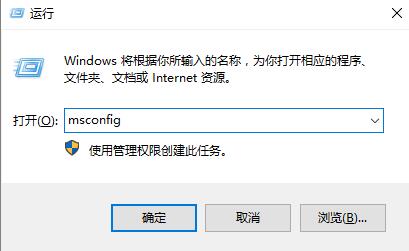
4、然后在【服务】窗口中,勾选下方的【隐藏所有Microsoft服务】,然后再点击【全部禁用】,
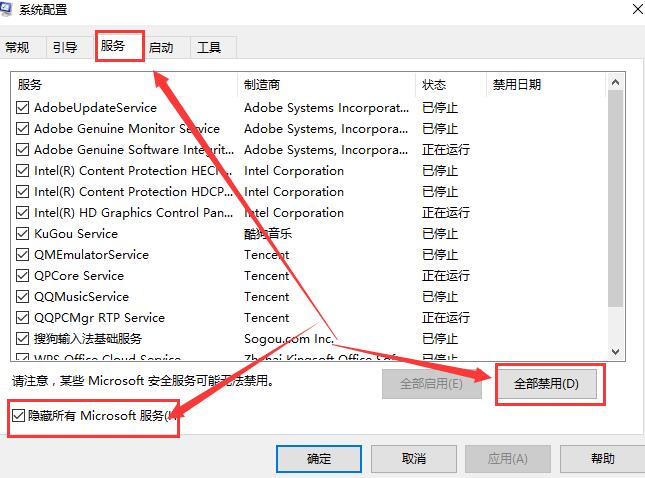
5、使用【Win】+【X】打开菜单,选择【任务管理器】。
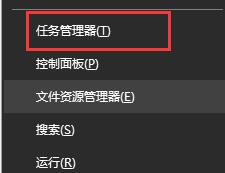
6、在【启动】窗口中,将所有的选项都全部【禁用】。
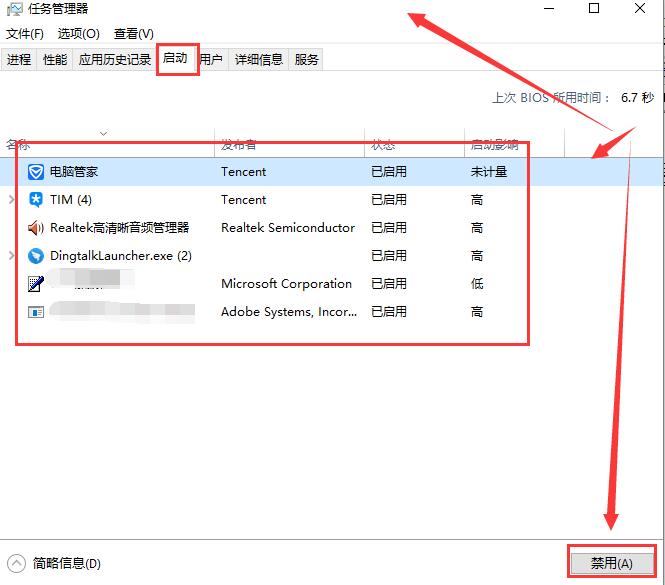
7、然后重新启动电脑,如果还有问题,请将win10自动睡眠待机关闭。
以上就是小编给大家分享的win10待机死机解决办法,想要了解更多内容,请关注明氏,小编会持续为大家更新更多相关攻略。
| 今天推荐游戏软件~ | |||
| 安卓游戏 | |||
| 玩具熊第1代手机版 | 控制你的公交车最新版 | 噩梦捣蛋鹅同人模组 | 跳跃小橙球 |
| 手机软件 | |||
| GoFun出行 | 猩猩出行 | 安瑜健康 | 梦栈软件基地 |
| 单机游戏 | |||
| 街头力量足球 | 人间地狱单机版 | 不良少女:留级生 | 幕间屋:生存 |
| 电脑应用 | |||
| dts音效大师 | Acer软件保护卡软件 | 万能音频转换器免费版 | MusicFree桌面版 |